Користите више иТунес библиотека на једном рачунару
Могуће је имати више иТунес библиотеке, са посебним садржајем, на једном рачунару. Ова мање позната функција вам помаже да одвојите музику, филмове и апликације више људи и омогућава вам да синхронизујете више иПодс, иПхонес, или иПадс на један рачунар без ненамерног преузимања музике других људи на свој уређај. Друге опције укључују користећи листе за репродукцију и више корисничких налога.
Ова упутства се односе на иТунес 9.2 и новије верзије.
Како направити више иТунес библиотека
Имати више иТунес библиотека је слично као да имате два одвојена рачунара, сваки са иТунес-ом. Библиотеке су потпуно одвојене: музика, филмови или апликације које додате у једну библиотеку неће се појавити у другој осим ако не копирате датотеке у њу (са једним изузетком).
Да бисте креирали више иТунес библиотека на свом рачунару, следите ове кораке:
Затворите иТунес ако ради.
-
Притисните и држите Опција тастер (на Мац-у) или Смена тастер (на Виндовс) и кликните на иТунес икону да бисте покренули програм.

-
Отпустите кључ када се Изаберите иТунес библиотека се појави прозор, а затим изаберите Креирајте библиотеку.

-
У Сачувај као текстуално поље, унесите име за нову иТунес библиотеку.
Дајте новој библиотеци име које се разликује од постојеће библиотеке или библиотека да бисте олакшали лоцирање библиотеке.
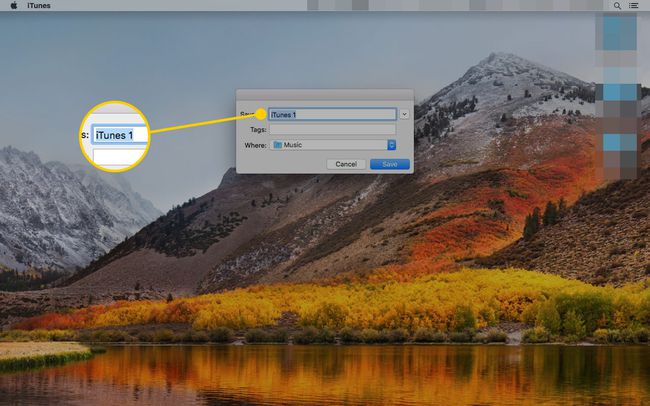
-
Изаберите Где падајући мени и изаберите фасциклу у коју желите да сачувате нову библиотеку на рачунару.
Можда је најлакше да креирате нову библиотеку у постојећој фасцикли Музика/Моја музика да бисте задржали свачији садржај на истом месту.

-
Изаберите сачувати да креирате нову библиотеку.

иТунес се отвара помоћу новостворене библиотеке. Можете му додати нови садржај.
Како користити више иТунес библиотека
Када направите више иТунес библиотека, ево како да прелазите између њих:
Притисните и држите Опција тастер (на Мац-у) или Смена тастер (на Виндовс), а затим отворите иТунес.
-
У Изаберите иТунес библиотека прозор, изаберите Изаберите Библиотека.
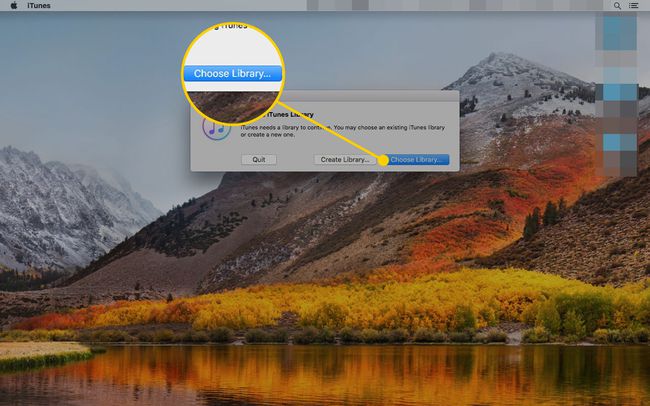
-
Појављује се још један прозор, подразумевано у фолдеру Музика/Моја музика. ако ти ускладиштили ваше друге иТунес библиотеке негде другде, идите кроз рачунар до локације нове библиотеке. Изаберите фасциклу за нову библиотеку и изаберите Отвори.
Не морате ништа да изаберете унутар фасцикле.
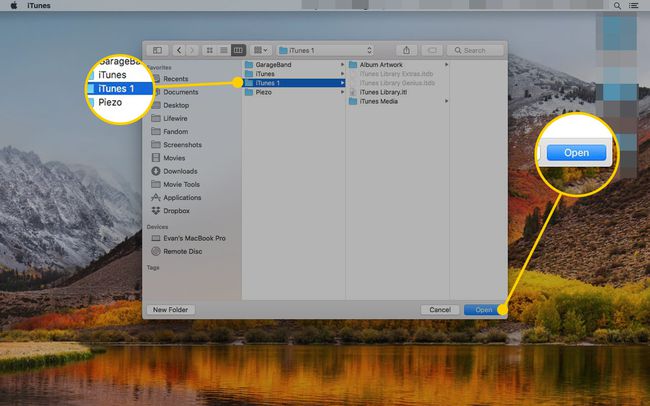
иТунес се отвара помоћу библиотеке коју сте изабрали.
Како управљати више иПод-а/иПхона са више иТунес библиотеке
Користећи ову технику, две или више људи који користе исти рачунар могу да управљају сопственим иПод, иПхоне и иПад уређајима без ометања међусобне музике или подешавања.
Да бисте то урадили, притисните и држите Опција или Смена, отворите иТунес, изаберите иТунес библиотеку, а затим повежите иПхоне или иПод који синхронизујете са овом библиотеком. Проћи ће кроз стандардни процес синхронизације, користећи медије у тренутно активној иТунес библиотеци.
иПхоне и иПод могу истовремено да се синхронизују само са једном библиотеком. Ако синхронизујете са другом библиотеком, иТунес уклања садржај из једне библиотеке и замењује садржај материјалом из друге.
Остале напомене о управљању више иТунес библиотека
Ево неколико ствари које треба знати о управљању више иТунес библиотека на једном рачунару:
- Ако имате више иТунес библиотека на рачунару и не притискајте Опција или Смена када покренете иТунес, отвара последњу библиотеку коју сте користили.
- Да бисте били сигурни да свака особа користи само свој иТунес налог са својом библиотеком, одјавите се са свог иТунес налога када завршите са коришћењем програма.
- Када имате више иТунес библиотека на једном рачунару, не можете имати различите подешавања родитељске контроле за сваку библиотеку. Да бисте имали различита подешавања ограничења, користите више корисничких налога на рачунару.
Пазите на Аппле Мусиц/иТунес Матцх
Ако користите Аппле Мусиц или иТунес Матцх, морате се одјавити са свог Аппле ИД-а пре него што напустите иТунес. Обе ове услуге су дизајниране да синхронизују музику са свим уређајима који користе исти Аппле ИД. Ако су обе иТунес библиотеке на истом рачунару пријављене на исти Аппле ИД, иТунес аутоматски преузима исту музику на њих.
